スマホを利用していると、LINEやメールのやり取りでコピペを利用することは多いですよね。コピペを利用することで、長い文章でもすぐに入力でき、便利です。
今回は、スマホでのコピペ方法を紹介します。iOS16の新機能であるテキスト認識表示機能を使う方法も解説していますので、ぜひiOS16にアップデートした際には参考にしてみてください。また、iOS16にアップデートした際に不具合が発生した際の対処法である「Dr.Fone-iPhone起動障害から修復」も合わせて解説していきます。
iOS16新機能の関連記事:iOS16 集中モードの設定方法
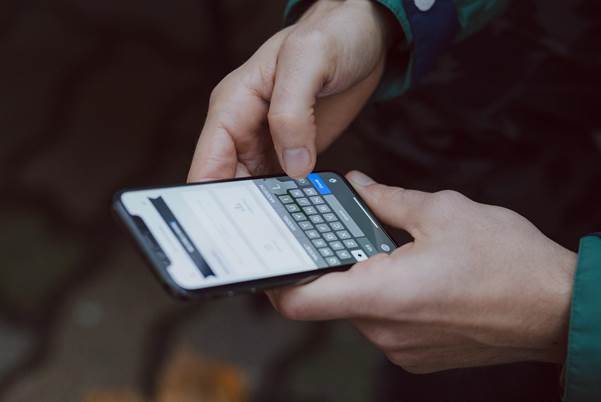
出典元:https://unsplash.com/photos/mw6Onwg4frY
スマホでコピペする方法は、以下の3つの方法があります。
iPhoneなどのスマホでコピペする時のそれぞれのメリットやデメリットを紹介します。
コピペと聞くと長押しでコピペをしている人が多いですよね。コピペしたい文章の範囲を長押しすることで、簡単にコピペが可能な点は便利です。
しかし、長い文章や文章の中の単語などの短い文章をコピペする際に違う所が選択されてしまう場合があります。
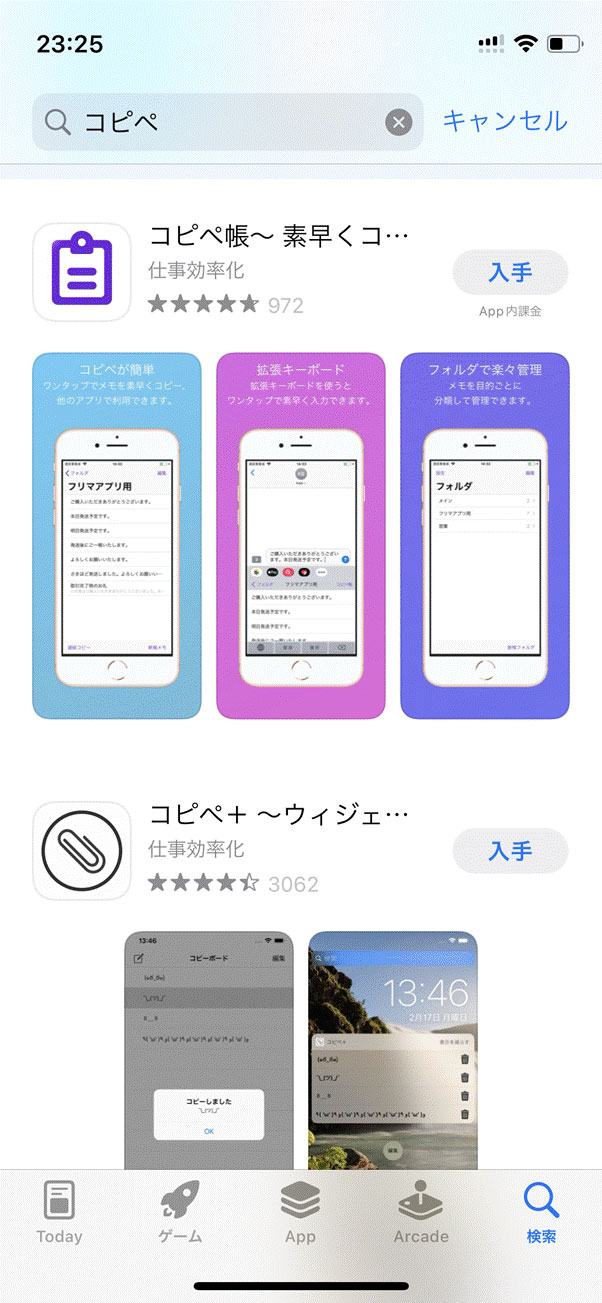
出典元:https://www.apple.com/jp/app-store/
コピペアプリを利用することで、iPhoneなどのスマホのコピペが便利になります。コピペアプリを利用することで、コピペしたい文章の履歴を残せます。
そのため、コピペをしたい文章を瞬時に切り替えられるのがメリットです。また、よく使う言葉をアプリ内で記憶しておくこともできます。
反対にデメリットとしては、コピペしたい文章の履歴の数やよく使う言葉をアプリ内で記憶するのに制限がある場合があり、制限を解除するためには課金する必要があります。
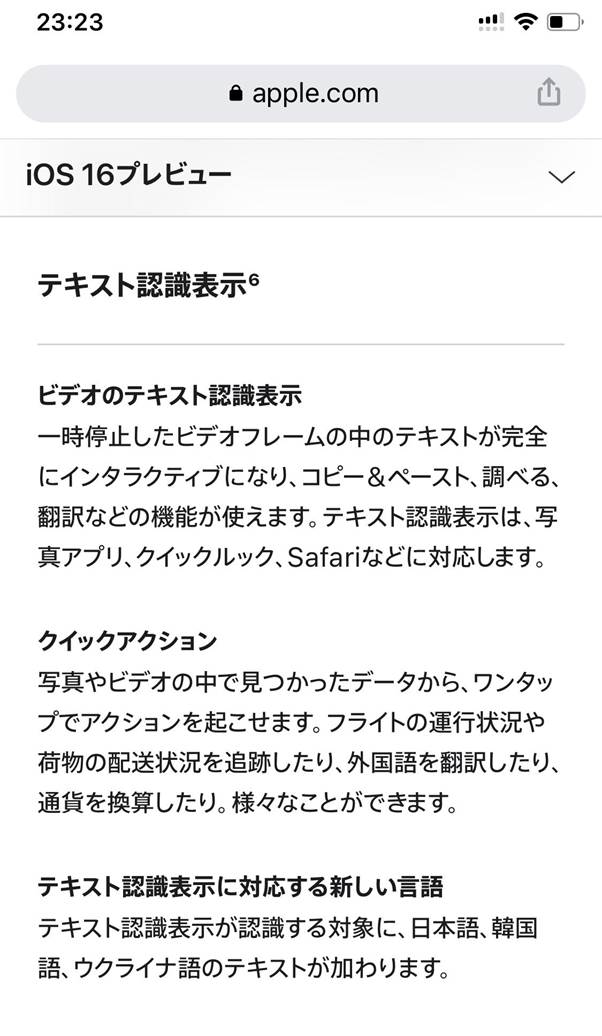
出典元:https://www.apple.com/jp/ios/ios-16-preview/features/#footnote-6
iOS16では新機能としてテキスト認識表示機能が追加されます。テキスト認識表示機能とは、機械学習を利用し端末の写真内にある文字や文章を検出、編集可能なテキストとしてコピペできる機能のことです。A12 Bionic以降を搭載したiPhone(iPhoneXS以降)で利用できます。対応言語は、以下の10言語でiOS16から日本語、韓国語、ウクライナ語が追加されました。
・英語
・中国語
・フランス語
・イタリア語
・ドイツ語
・日本語
・韓国語
・ポルトガル語
・スペイン語
・ウクライナ語
カメラを起動しテキストを映すと、コピーの項目が出てくるのでコピーをタップすることでテキストを簡単にコピーでき、そのままメモなどにコピペ可能です。これまで手入力の必要があった画像や写真のテキストを簡単にコピペできるのはメリットですが、文字の形状を認識するため文字認識の正確さには不安があります。また、仕事で使う重要な書類や資料などを撮影されてしまうと文字データを簡単にコピーされてしまうリスクがあり、情報漏洩などのセキュリティリスクに繋がってしまう可能性があります。
iOSをアップデートした後は不具合が発生しやすく、iOS16にアップデートした後も不具合が発生する可能性があります。そこでiOS16にアップデートした後に不具合が発生してしまった時の対策方法を確認しておきましょう。iPhoneでアップデート後の不具合を確実に解決したい場合には、「Dr.Fone-iPhone起動障害から修復」を試してみましょう。Dr.Foneシリーズは、iOS不具合修復専門ツールです。「Dr.Fone-iPhone起動障害から修復」はiPhoneの不具合を修復できる専門ソフトで、無料ダウンロードから試すことができます。専門ソフトなため効果は期待できるけれどデータが消えてしまうのではと不安になる人もいるでしょう。しかし、「Dr.Fone-iPhone起動障害から修復」ではデータが消える心配がほとんどありません。またiPhone、iPad、iPod TouchなどのすべてのiOSデバイスに対応しています。
操作手順は、以下の手順で動画の指示に従うだけで完了します。
1.Dr.Foneを起動し、メイン画面から「起動障害から修復」を選択します。
2.iPhoneをパソコンに繋ぎ、左側のiOS修復を選択します。
※スタンダードモードとアドバンスモードがありますが、データを消去しないスタンダードモードから試すのがおすすめです。
3.デバイスをリカバリーモードにする必要がありますので、画面の指示に従ってください。
4.デバイスの機種、システムバージョンが表示されるので使用している機種と同じか確認してください。
5.真ん中の開始ボタンをクリックし、修復用のファームウェアをダウンロードします。
6.ダウンロード後、いますぐ修復をクリックすると修復作業が始まります。
詳細な操作ガイドは、こちらを参照してください。
リカバリーモードから修復できない問題の解決方法も紹介しています。
[公式]iPhone起動障害から修復する機能の使い方を紹介 - Dr.Fone
製品が気になる方は、こちらからダウンロードもできます。
iPhone起動障害から修復 - Dr.Fone - Wondershare
スマホでコピペする方法を紹介してきました。コピペする方法は、以下の3種類あります。
・長押し
・コピペアプリ
・iOS16の新機能であるテキスト認識表示を使う
長押しやコピペアプリでもコピペは問題なくできますが、iOS16のAI機能であるテキスト認識表示機能を有効活用しましょう。iOS16から日本語にも対応するため、より便利に利用可能です。しかし、iOS16にアップデートをおこなうことで不具合が発生するリスクがあるので、不具合が発生してしまった時の対策として「Dr.Fone-iPhone起動障害から修復」がおすすめです。

iPhoneを不具合から復元する方法
藤原 弘子
編集長